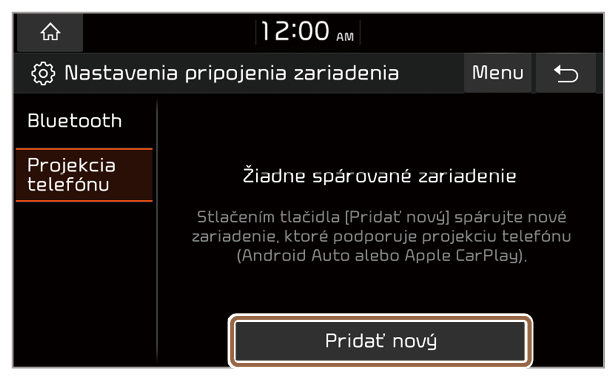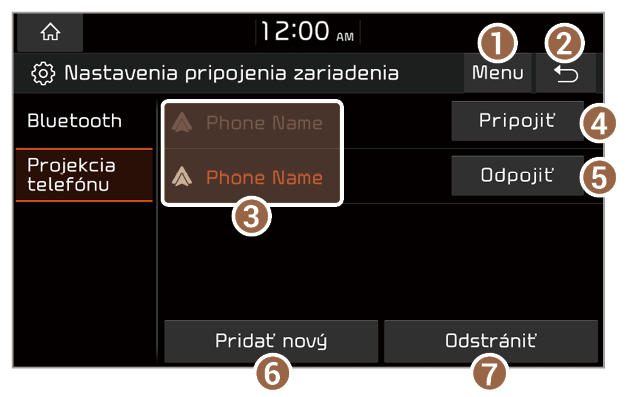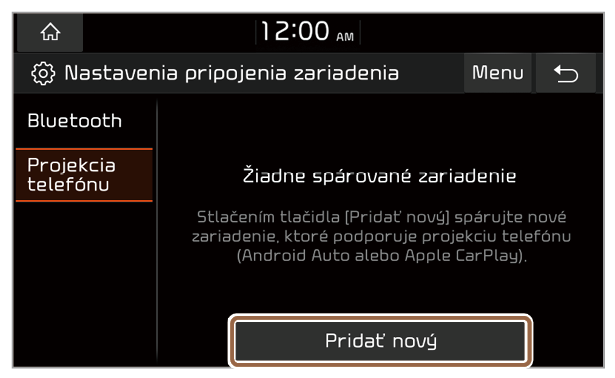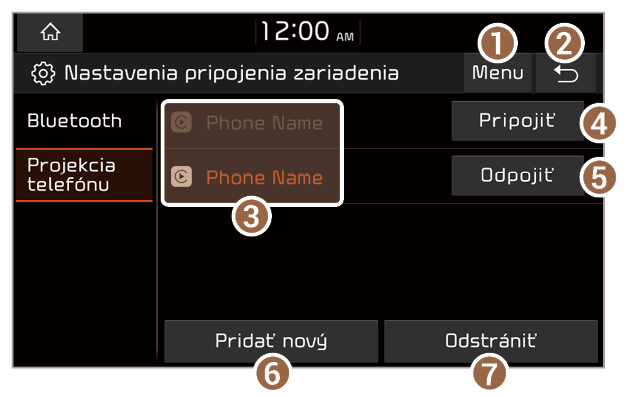Používanie systému Android Auto alebo Apple CarPlay prostredníctvom bezdrôtového pripojenia (ak je podporovaná možnosť bezdrôtového pripojenia)
Smartfón so systémom Android alebo iPhone môžete k systému pripojiť bezdrôtovo.
Smartfóny so systémom Android musia podporovať systém Android Auto Wireless a iPhony musia podporovať systém na bezdrôtové pripojenie Apple CarPlay. Okrem toho musí byť v smartfóne so systémom Android alebo v iPhone povolené pripojenie Bluetooth a Wi-Fi.
Pripojenie smartfónu so systémom Android prostredníctvom systému Android Auto
Môžete pripojiť smartfón so systémom Android k systému prostredníctvom systému Android Auto a na obrazovke systému ovládať aplikácie smartfónu.
Pred spustením systému Android Auto aktivujte typ pripojenia, ktorý chcete použiť na projekciu telefónu, a vytvorte zoznam zariadení na bezdrôtové pripojenia.
Výstraha
V záujme vašej bezpečnosti zaparkujte vozidlo na bezpečnom mieste a až potom meňte nastavenia projekcie telefónu.
Aktivácia možnosti bezdrôtového pripojenia
Na úvodnej obrazovke stlačte položky Všetky menu > Nastavenia > Wi-Fi a aktivujte funkciu stlačením položky Použiť sieť Wi-Fi na projekciu telefónu.
Aktivácia možnosti pripojenia USB
Systém Android Auto môžete tiež spustiť pripojením smartfónu k USB portu vo vozidle. Ak chcete na pripojenie smartfónu k systému použiť USB kábel, musíte aktivovať možnosť pripojenia USB.
Na úvodnej obrazovke stlačte položky Všetky menu > Nastavenia > Pripojenie zariadenia > Projekcia telefónu > Menu > Nastavenie pripojenia a stlačením položky Použiť službu Android Auto pri pripojení USB na jeho aktiváciu.
Poznámka
V závislosti od modelu alebo špecifikácií vozidla môžu byť zobrazené obrazovky a dostupné funkcie odlišné.
Párovanie smartfónov so systémom na bezdrôtovú projekciu telefónu
Ak chcete vytvoriť pripojenie na bezdrôtovú projekciu telefónu, najprv spárujte smartfón so systémom, čím ho pridáte do zoznamu zariadení na projekciu telefónu. Zaregistrovať môžete až šesť smartfónov.
Uistite sa, že váš smartfón podporuje systém Android Auto Wireless.
- Na úvodnej obrazovke stlačte položky Všetky menu > Nastavenia > Pripojenie zariadenia > Projekcia telefónu.
- Ak smartfón párujete so systémom prvýkrát, môžete stlačiť aj tlačidlo rozpoznávania hlasu na volante (ak je vo výbave).
- Stlačte položku Pridať nový.
- Na smartfóne, ktorý chcete pripojiť, aktivujte pripojenie Bluetooth a Wi-Fi, v zozname zariadení Bluetooth vyhľadajte systém vozidla a vyberte ho.
- Skontrolujte názov systému Bluetooth, ktorý sa zobrazí v automaticky otváranom okne novej registrácie na obrazovke systému.
Poznámka Ak ste smartfón pridali do zoznamu zariadení Bluetooth systému, musíte najprv odstrániť smartfón zo zoznamu, čím ho pridáte do zoznamu zariadení na projekciu telefónu. |
- Uistite sa, že sa kódy Bluetooth zobrazené na obrazovke smartfónu a obrazovke systému zhodujú, a potvrďte pripojenie zo smartfónu.
- Po zaregistrovaní sa smartfón taktiež automaticky pridá do zoznamu zariadení Bluetooth.
- Po spárovaní sa smartfón pripojí k systému. Prečítajte si hlásenie v automaticky otváranom okne s oznámením a stlačte položky OK.
Poznámka
Smartfóny, ktoré podporujú len pripojenia USB, sa po pripojení k systému pomocou USB kábla taktiež zobrazia v zozname zariadení na projekciu telefónu. Po ukončení spojenia sa smartfón zo zoznamu odstráni.
Prístup k zoznamu zariadení na projekciu telefónu
V zozname zariadení na projekciu telefónu môžete zobrazovať a spravovať zaregistrované smartfóny.
Na úvodnej obrazovke stlačte položky Všetky menu > Nastavenia > Pripojenie zariadenia > Projekcia telefónu.
- Zobrazenie zoznamu možností.
- Nastavenie pripojenia: Aktivujte alebo deaktivujte pripojenia USB pre Android Auto alebo zmeňte rozvrhnutie obrazovky pre Apple CarPlay.
- Príručka: Webový návod otvorte pomocou QR kódu. Z bezpečnostných dôvodov môžete pristupovať ku QR kódu len vtedy, keď sa vozidlo nepohybuje.
- Návrat na predchádzajúcu úroveň.
- Zoznam smartfónov spárovaných so systémom. Stlačením názvu zariadenia príslušný smartfón pripojíte alebo odpojíte.
- Pripojenie smartfónu.
- Odpojenie smartfónu.
- Spárovanie nového smartfónu so systémom.
- Odstránenie spárovaných smartfónov. Ak smartfón odstránite zo zoznamu, odstráni sa aj zo zoznamu zariadení Bluetooth.
Spustenie systému Android Auto
Pred použitím Android Auto skontrolujte nasledovné:
Podpora systému Android Auto na smartfóne
Navštívte domovskú stránku spoločnosti Android (
https://www.android.com/auto) a skontrolujte, ktoré regióny, typy zariadení a modely podporujú systém Android Auto.
Inštalácia aplikácie Android Auto na smartfóne
Stiahnite si a nainštalujte aplikáciu Android Auto z Google Play. Ak sa nachádzate v regióne, kde systém Android Auto nie je podporovaný, aplikáciu si nebudete môcť nainštalovať.
Spustite Android Auto vykonaním nasledujúceho postupu:
- Pripojte smartfón k USB portu vo vozidle pomocou kábla dodaného so smartfónom alebo prejdite do zoznamu zariadení na projekciu telefónu a vyberte príslušný smartfón.
- Ak pripájate zariadenie na projekciu telefónu prvýkrát, prečítajte si hlásenie v automaticky otváranom okne s oznámením a stlačte položky Ďalej > OK.
Upozornenie USB konektor nepripájajte a neodpájajte opakovane v priebehu krátkeho času. Mohli by ste spôsobiť chybu v zariadení alebo nesprávnu činnosť systému. |
- Ak máte smartfón uzamknutý, odomknite ho a vyjadrite súhlas s používaním projekcie telefónu.
- Po úspešnom rozpoznaní smartfónu sa aktivuje menu Android Auto na obrazovke Všetky menu (ak je vo výbave).
- Na úvodnej obrazovke stlačte položky Všetky menu > Android Auto alebo Projekcia telefónu.
- Teraz môžete funkcie smartfónu, napríklad telefonovanie a výmenu správ, používať v tomto systéme.
- Stlačením ikony na obrazovke spustite aplikáciu alebo vykonajte funkciu.
- Stlačením tlačidla rozpoznávania hlasu na volante spustíte rozpoznávanie hlasu Google (ak je vo výbave).
Poznámka - Aj keď projekciu telefónu spustíte, keď sa v prehrávači hudby v smartfóne prehráva hudba, prehrávanie hudby sa automaticky neprepne na príslušný systém. Ak chcete hudbu prehrávať prostredníctvom systému, otvorte prehrávač hudby na obrazovke projekcie telefónu a spustite prehrávanie. Môžete tiež stlačiť a podržať tlačidlo Médiá a vybrať príslušnú funkciu projekcie telefónu v okne výberu média.
- Keď používate navigáciu smartfónu prostredníctvom projekcie telefónu, budú z reproduktorov vozidla znieť zvuky z funkcie rádia/médií príslušného systému a tiež zvuky navigácie. Pokiaľ pri reprodukcii oboch zdrojov zvuku otočíte otočným ovládačom hlasitosti, bude upravená hlasitosť navigácie ako prvá.
|
- Ak chcete činnosť systému Android Auto ukončiť, odpojte USB kábel zo systému alebo odpojte telefón prostredníctvom zoznamu zariadení na projekciu telefónu.
Poznámka
- Keď je projekcia telefónu aktívna prostredníctvom pripojenia USB, nemožno meniť nastavenia možností pripojenia USB. Ak chcete nastavenia meniť, odpojte USB kábel zo systému.
- V závislosti od pravidiel spoločnosti Google sa ikony na hlavnej obrazovke systému Android Auto môžu zmeniť.
- Aplikácie alebo funkcie, ktoré sú kompatibilné so systémom Android Auto, sa môžu v závislosti od pravidiel spoločnosti Google zmeniť. Ak chcete skontrolovať, ktoré aplikácie sú kompatibilné, navštívte domovskú stránku spoločnosti Android (https://www.android.com/auto).
- Aby ste mohli projekciu telefónu používať v optimalizovanom prostredí, aktualizujte operačný systém smartfónu na najnovšiu verziu.
- Doba rozpoznania závisí od verzií hardvéru, firmvéru a operačného systému pripojeného zariadenia.
- Používanie projekcie telefónu môže spôsobiť poplatky za mobilnú komunikáciu.
- V závislosti od stavu signálu siete sa môže stať, že niektoré funkcie nebudú fungovať správne.
- Bezdrôtové pripojenie nemusí fungovať správne v dôsledku elektromagnetického rušenia alebo iných faktorov okolitého prostredia.
- Počas používania projekcie telefónu neovládajte smartfón.
- Počas používania aplikácie Android Auto nie sú dostupné nasledujúce funkcie:
- Vyhľadáva s použitím ovládacieho panela alebo diaľkového ovládania na volante
- Apple CarPlay
- Ak je bezdrôtové pripojenie slabé, generujte nového prístupového kľúča stlačením položky Všetky menu > Nastavenia > Wi-Fi > Vygenerovať nový kľúč Wi-Fi a potom skúste znova.
Pripojenie iPhonu prostredníctvom systému Apple CarPlay
Môžete pripojiť iPhone k systému prostredníctvom systému Apple CarPlay a na obrazovke systému ovládať aplikácie iPhonu. Pre systém Apple CarPlay sú k dispozícii len bezdrôtové pripojenia.
Pred spustením systému Apple CarPlay aktivujte bezdrôtové pripojenie a vytvorte zoznam zariadení na bezdrôtové pripojenia.
Výstraha
V záujme vašej bezpečnosti zaparkujte vozidlo na bezpečnom mieste a až potom meňte nastavenia Apple CarPlay.
Aktivácia možnosti bezdrôtového pripojenia
Na úvodnej obrazovke stlačte položky Všetky menu > Nastavenia > Wi-Fi a aktivujte funkciu stlačením položky Použiť sieť Wi-Fi na projekciu telefónu.
Párovanie iPhonov so systémom na bezdrôtové pripojenie Apple CarPlay
Ak chcete vytvoriť bezdrôtové pripojenie k systému Apple CarPlay, najprv spárujte iPhone so systémom, čím ho pridáte do zoznamu zariadení na projekciu telefónu. Zaregistrovať môžete až šesť iPhonov.
Uistite sa, že váš iPhone podporuje systém na bezdrôtové pripojenie Apple CarPlay.
- Na úvodnej obrazovke stlačte položky Všetky menu > Nastavenia > Pripojenie zariadenia > Projekcia telefónu.
- Ak iPhone párujete so systémom prvýkrát, môžete stlačiť aj tlačidlo rozpoznávania hlasu na volante (ak je vo výbave).
- Stlačte položku Pridať nový.
- Na iPhone, ktorý chcete pripojiť, aktivujte pripojenie Bluetooth a Wi-Fi, v zozname zariadení Bluetooth vyhľadajte systém vozidla a vyberte ho.
- Skontrolujte názov systému Bluetooth, ktorý sa zobrazí v automaticky otváranom okne novej registrácie na obrazovke systému.
Poznámka Ak ste iPhone pridali do zoznamu zariadení Bluetooth systému, musíte najprv odstrániť iPhone zo zoznamu, čím ho pridáte do zoznamu zariadení na projekciu telefónu. |
- Uistite sa, že sa kódy Bluetooth zobrazené na obrazovke iPhonu a na obrazovke systému zhodujú, a potvrďte pripojenie z iPhonu.
- Po zaregistrovaní sa iPhone taktiež automaticky pridá do zoznamu zariadení Bluetooth.
- Po spárovaní sa iPhone pripojí k systému. Prečítajte si hlásenie v automaticky otváranom okne s oznámením a stlačte položky OK.
Prístup k zoznamu zariadení na projekciu telefónu
V zozname zariadení na projekciu telefónu môžete zobrazovať a spravovať zaregistrované iPhony.
Na úvodnej obrazovke stlačte položky Všetky menu > Nastavenia > Pripojenie zariadenia > Projekcia telefónu.
- Zobrazenie zoznamu možností.
- Nastavenie pripojenia: Aktivujte alebo deaktivujte pripojenia USB pre Android Auto alebo zmeňte rozvrhnutie obrazovky pre Apple CarPlay.
- Príručka: Webový návod otvorte pomocou QR kódu. Z bezpečnostných dôvodov môžete pristupovať ku QR kódu len vtedy, keď sa vozidlo nepohybuje.
- Návrat na predchádzajúcu úroveň.
- Zoznam iPhonov spárovaných so systémom. Stlačením názvu zariadenia príslušný iPhone pripojíte alebo odpojíte.
- Pripojenie iPhonu.
- Odpojenie iPhonu.
- Spárovanie nového iPhonu so systémom.
- Odstránenie spárovaných iPhonov. Ak iPhone odstránite zo zoznamu, odstráni sa aj zo zoznamu zariadení Bluetooth.
Spustenie systému Apple CarPlay
Pred použitím Apple CarPlay skontrolujte nasledovné:
Podpora systému Apple CarPlay na iPhone
Aktivácia alebo aktualizácia aplikácií Apple CarPlay a Siri na iPhone
Na iPhone sa uistite, že máte aktivované Apple CarPlay a Siri. Ak váš iPhone tieto funkcie nemá, aktualizujte operačný systém iPhonu na najnovšiu verziu.
Spustite Apple CarPlay vykonaním tohto postupu:
- Prejdite do zoznamu zariadení na projekciu telefónu a vyberte svoj iPhone.
- Ak máte iPhone uzamknutý, odomknite ho a vyjadrite súhlas s používaním systému Apple CarPlay.
- Po úspešnom rozpoznaní iPhonu sa aktivuje menu Apple CarPlay na obrazovke Všetky menu (ak je vo výbave).
- Na úvodnej obrazovke stlačte položky Všetky menu > Apple CarPlay alebo Projekcia telefónu.
- Teraz môžete funkcie iPhonu, napríklad telefonovanie a výmenu správ, používať v tomto systéme.
- Stlačením ikony na obrazovke spustite aplikáciu alebo vykonajte funkciu.
- Stlačením tlačidla rozpoznávania hlasu na volante spustíte Siri (ak je vo výbave).
Poznámka Keď používate navigáciu iPhonu prostredníctvom systému Apple CarPlay, budú z reproduktorov vozidla znieť zvuky z funkcie rádia/médií príslušného systému a tiež zvuky navigácie. Pokiaľ pri reprodukcii oboch zdrojov zvuku otočíte otočným ovládačom hlasitosti, bude upravená hlasitosť navigácie ako prvá. |
- Ak chcete činnosť systému Apple CarPlay ukončiť, odpojte iPhone prostredníctvom zoznamu zariadení na projekciu telefónu.
Poznámka
- Ak chcete skontrolovať, ktoré aplikácie sú kompatibilné, navštívte domovskú stránku spoločnosti Apple (https://www.apple.com/ios/carplay).
- Aby ste mohli systém Apple CarPlay používať v optimalizovanom prostredí, aktualizujte operačný systém iPhonu na najnovšiu verziu.
- Doba rozpoznania závisí od verzií hardvéru, firmvéru a operačného systému pripojeného zariadenia.
- Používanie systému Apple CarPlay môže mať za následok účtovanie poplatkov za mobilnú komunikáciu.
- V závislosti od stavu signálu siete sa môže stať, že niektoré funkcie nebudú fungovať správne.
- Bezdrôtové pripojenie nemusí fungovať správne v dôsledku elektromagnetického rušenia alebo iných faktorov okolitého prostredia.
- Počas používania systému Apple CarPlay neovládajte iPhone.
- Počas používania Apple CarPlay nie sú dostupné nasledujúce funkcie:
- Vyhľadávanie pomocou ovládača vyhľadávania (TUNE FILE)
- Android Auto
- Keď je systém Apple CarPlay aktívny, sprostredkováva funkcie telefónu v systéme.
- Ak chcete zmeniť vzhľad obrazovky systému Apple CarPlay tak, aby zodpovedal umiestneniu volantu, stlačte položky Všetky menu > Nastavenia > Pripojenie zariadenia > Projekcia telefónu > Menu > Nastavenie pripojenia > Nastavenia obrazovky Apple CarPlay. (ak je vo výbave)

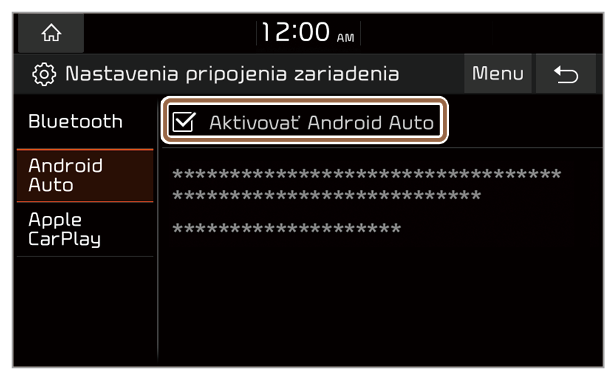
 .
.